Folha de horas de trabalho bimestral imprimível 1-15 & 16-31 – Básico
Folha de horas de trabalho bimestral imprimível 1-15 & 16-31 – com Almoço
Perguntas mensais – Básico
Perguntas mensais – com Almoço
Modelo de folha de tempos semanal para 3 empregados
Modelo de folha de tempos semanal para 6 empregados
Modelo de folha de tempos semanal para vários empregados
Modelo de folha de tempos semanal para vários empregados
Modelo de folha de tempos semanal com almoço para 2 Empregados
Semanalmente com Almoço para 3 Empregados
Semanalmente com Almoço para 4 Empregados
>
Página em branco indesejada no final do seu modelo de folha de tempos do Word
Microsoft Word requer um parágrafo vazio após uma tabela.
Se você criou sua própria folha de horas de impressão do Word e tem uma tabela que vai até o final da página, o parágrafo vazio será empurrado para a página seguinte. Uma página em branco será impressa cada vez que você imprimir o seu modelo de Timesheet. O Microsoft Word não lhe permitirá apagar esse parágrafo vazio!
O melhor truque para resolver este problema é esconder o parágrafo vazio para que ele não seja exibido.
1. Ligue Mostrar/Esconder ¶ pressionando CTRL+SHIFT+8 ou clicando no botão ¶ na Faixa de Opções. 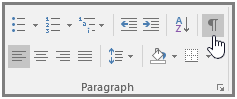
2. Selecione a Marca de Parágrafo no final da página
3. Pressione CTRL+D para abrir o Diálogo de Fontes
4. Clique na caixa de seleção “Esconder”, e pressione OK
5. Desligue Mostrar/Esconder ¶ pressionando CTRL+SHIFT+8 ou clicando no botão ¶ na Fita.
A página vazia desaparecerá e não será impressa!
VERIFICAR OS NOSSOS EXCELENTES TEMPLOS:
Excel Templates com Intervalos para Almoço
Excel Templates com Horas Extras
Excel Timesheets com Doentes e Horas de Férias
Templates para Adicionar e Converter